Vorlage für Ausgabenübersicht
Verfolge deine Ausgaben für die Spesenabrechnung und schick sie per E-Mail an dein Team, damit sie dir erstattet werden – alles über eine einzige Table.

Überblick
Mit dieser benutzerfreundlichen Vorlage für die Ausgabenverwaltung kannst du schnell eine Spesenabrechnung erstellen. Bewahren Sie Ihre Ausgabenverfolgung an einem Ort mit einer Schaltfläche auf, um die Ausgaben zur Erstattung zu senden oder einzureichen, um Zeit zu sparen.
Warum du diese Vorlage nutzen solltest
Du kannst deine Ausgaben ganz einfach in einer Google Sheet- oder Notion-Vorlage speichern, aber die schnelle Einreichung deiner Ausgaben zur Erstattung aus dem Ausgaben-Tracker heraus ist nur mit Zapier sauber möglich. Die Automatisierungsfeatures der Vorlage sorgen dafür, dass dein Finanzteam immer auf dem Laufenden ist, wenn neue Ausgaben anfallen, und vereinfachen den Genehmigungsprozess.
Du kannst die Vorlage sogar erweitern, um mithilfe von KI automatisch eine Ausgabenkategorie zuzuweisen oder Ausgaben über die Zapier-Integrationen „ 6“ und „000“ automatisch zu deiner offiziellen Spesenabrechnungs-Anwendung hinzuzufügen. Die Verfolgung der Mitarbeiterausgaben war noch nie so einfach und vernetzt.
So funktioniert die Vorlage
Diese Vorlage nutzt Zapier-Tabellen, um deine Ausgabedaten zu organisieren und zu verwalten. Die Table hat Spalten für Datum, Beschreibung, Betrag, Kategorie, Status und einen Button, um eine Ausgabe zur Erstattung an dein Finanzteam zu schicken.
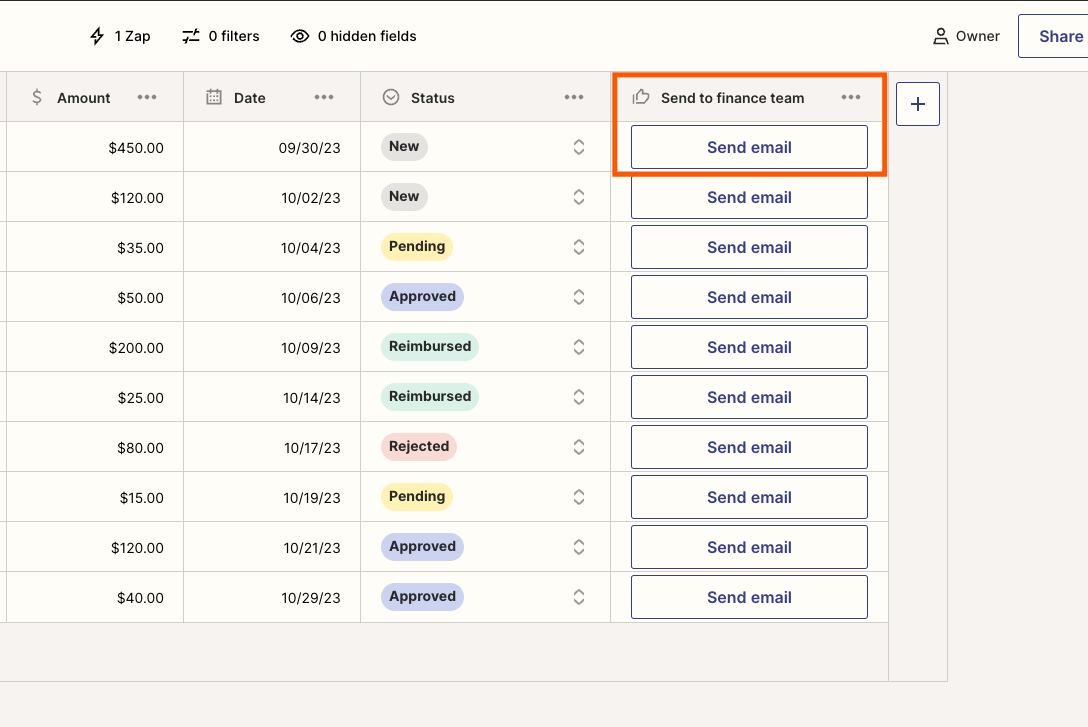
Wenn du auf den Button klickst, sendet Zap eine E-Mail an dein Finanzteam und informiert es über die neue Ausgabe. Die E-Mail-Aktion im Zap hat die E-Mail-Adresse des Empfängers, den Betreff und den Text, den du anpassen kannst. Der Button löst auch einen weiteren Zap aus, der den Status der Ausgabe automatisch auf „ "“ (Wartet auf Erstattung)" aktualisiert.
Du kannst Geschäftsausgaben manuell hinzufügen, indem du eine neue Zeile erstellst und die Ausgaben durch Auswahl einer Kategorie aus dem Dropdown-Menü kategorisierst. Ausgabenkategorien können angepasst werden (am besten nach den Arten von wiederkehrenden Ausgaben, die du erwartest). Füge neue Zeilen für Sachen wie Links zu Belegen, Notizen zu einer Ausgabe oder die Art des Kontos, von dem das Geld kommt, hinzu.
Es gibt viele weitere Möglichkeiten, Zaps zu verbinden, um Ihre Ausgabenverfolgung weiter zu automatisieren:
- Erstell einen Zap, der neue mit Stern markierte Gmail-Nachrichten an den Spesen-Tracker schickt.
- Erstell einen Zap, der einen bestimmten Slack-Kanal benachrichtigt, wenn Reisekosten eingereicht werden.
- Erstell einen Zap, der dir eine Übersicht über deine täglichen oder monatlichen Ausgaben schickt, damit du dein Budget im Griff hast.
Wer sollte diese Vorlage verwenden?
Diese Ausgabenverwaltungsvorlage ist perfekt für Kleinunternehmer, Angestellte und alle, die für die Verwaltung und das Reporting von Ausgaben zuständig sind und mit dem Spreadsheet-Format vertraut sind. Das ist besonders praktisch für alle, die Zeit sparen wollen, weil man diese Ausgabenvorlage in wenigen Minuten einrichten kann.
Die wichtigsten Vorteile dieser Vorlage
Diese Vorlage für die Spesenabrechnung hat echt viele Vorteile:
- Zentralisierte Ausgaben: Behalten Sie alle Ihre Ausgaben an einem Ort im Auge und machen Sie es einfach, Ihre Ausgabenmuster zu überwachen und zu analysieren.
- Spar dir Zeit mit Automatisierung: Schick Spesenabrechnungen automatisch an dein Finanzteam, damit die Genehmigung schneller geht.
- Einfache Anpassung: Passe die Vorlage an deine Bedürfnisse an, indem du Spalten hinzufügst oder entfernst, E-Mail-Empfänger änderst oder weitere Zaps für mehr Automatisierung hinzufügst.
Häufig gestellte Fragen
Wie fange ich mit dieser Vorlage an?
Die Vorlage für den Ausgaben-Tracker einzurichten ist kinderleicht. Stell zuerst sicher, dass du ein Zapier-Konto hast (falls nicht, wirst du aufgefordert, ein kostenloses Zapier-Konto zu erstellen). Du kannst die Tabellenspalten und E-Mail-Aktionsdetails nach Belieben ändern oder sogar weitere Zaps hinzufügen, um deinen Spesenmanagementprozess zu optimieren.
Muss ich programmieren können, um die Vorlage mit E-Mail zu verbinden?
Nein, keine Programmierkenntnisse erforderlich. Die Vorlage für die Ausgabenübersicht ist eine Lösung, für die du keinen Code brauchst. Du kannst sie also ganz einfach einrichten und anpassen, ohne dass du dir den Kopf zerbrechen oder auch nur eine Zeile Code schreiben musst.
Wie funktioniert die E-Mail-Automatisierung in der Vorlage?
Die Vorlage für die Ausgabenübersicht kommt mit einem Zap, der ein Button-Feld hat. Klick einfach auf den Button, und Zap schickt eine E-Mail an dein Finanzteam, um es über die neue Ausgabe zu informieren. Die E-Mail-Aktion im Zap enthält die E-Mail-Adresse des Empfängers, den Betreff und den Text der E-Mail. Probier's mal aus und du bekommst eine E-Mail mit weiteren Infos zur Anpassung an die E-Mail-Adresse deines Zapier-Kontos.